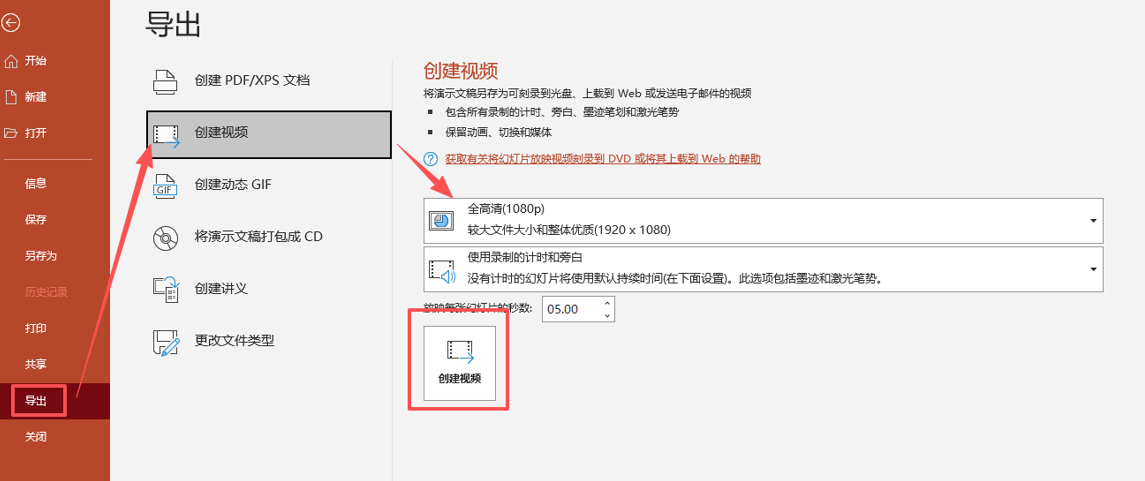目的
已有一个PPT,想要生成一个.mp4的PPT演示视频,即带配音的PPT演讲视频
提前准备
做好的PPT
个人演示配音,或者演讲稿,实时配音
PowerPoint(WPS还没有实验,不过大体操作流程应当差不多)
具体操作步骤
首先使用PowerPoint打开PPT
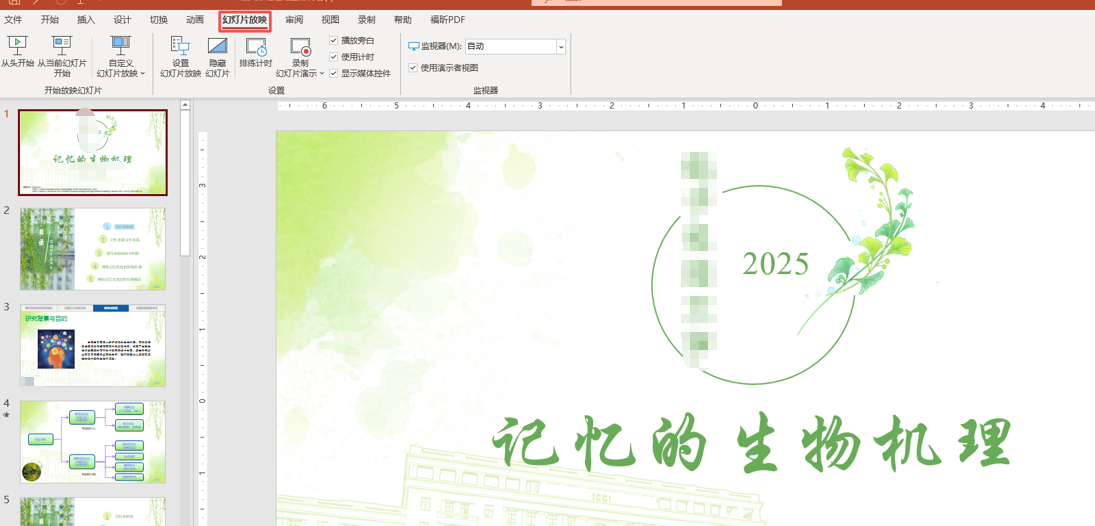
幻灯片放映及录制
点击录制幻灯片演示,注意勾选播放旁白和使用计时,可以选择不要计时。可以选择从当前开始录制,也可以从头开始录制
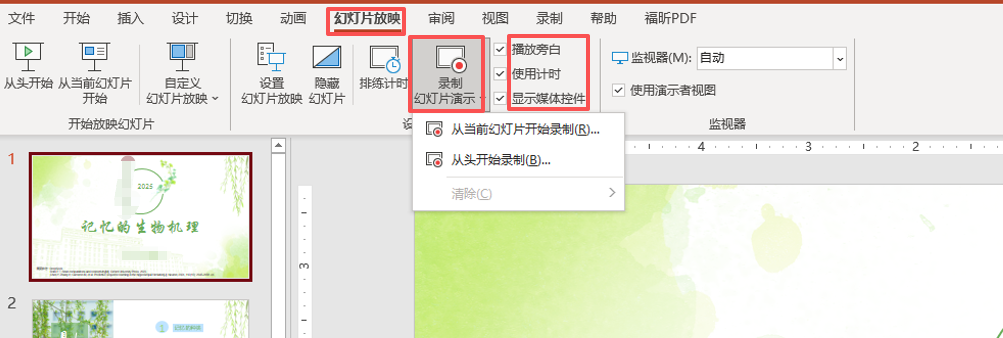
可以看到这样的图,左上角有录制按钮,单击录制之后,可以开始进行演讲,或者播放录音文件,注意控制PPT的放映,和页面的切换(演讲过程中单击屏幕可以进行幻灯片的放映,页面切换等功能)

录制过程中随时可以停止录制,可以看到录制过程中左上角变为了暂停和停止,左下角有录制计时
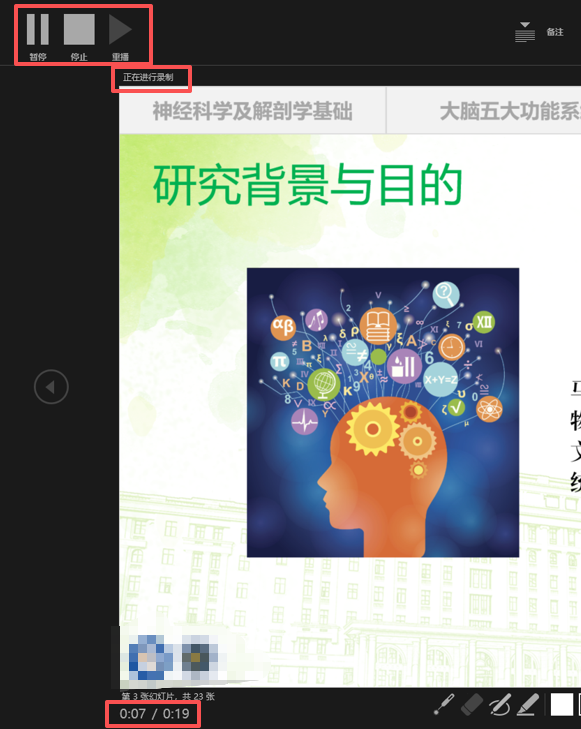
停止录制后可以看到左上角的变化,这个时候可以逐页浏览,逐页重播录制的效果。可以看到左下角的时间0:13/025,表示当前页的录制时间为13秒,总计已经录制的时间为25秒。并且右下角会出现一个喇叭的图案,这个就表示当前页面有录制演示音频
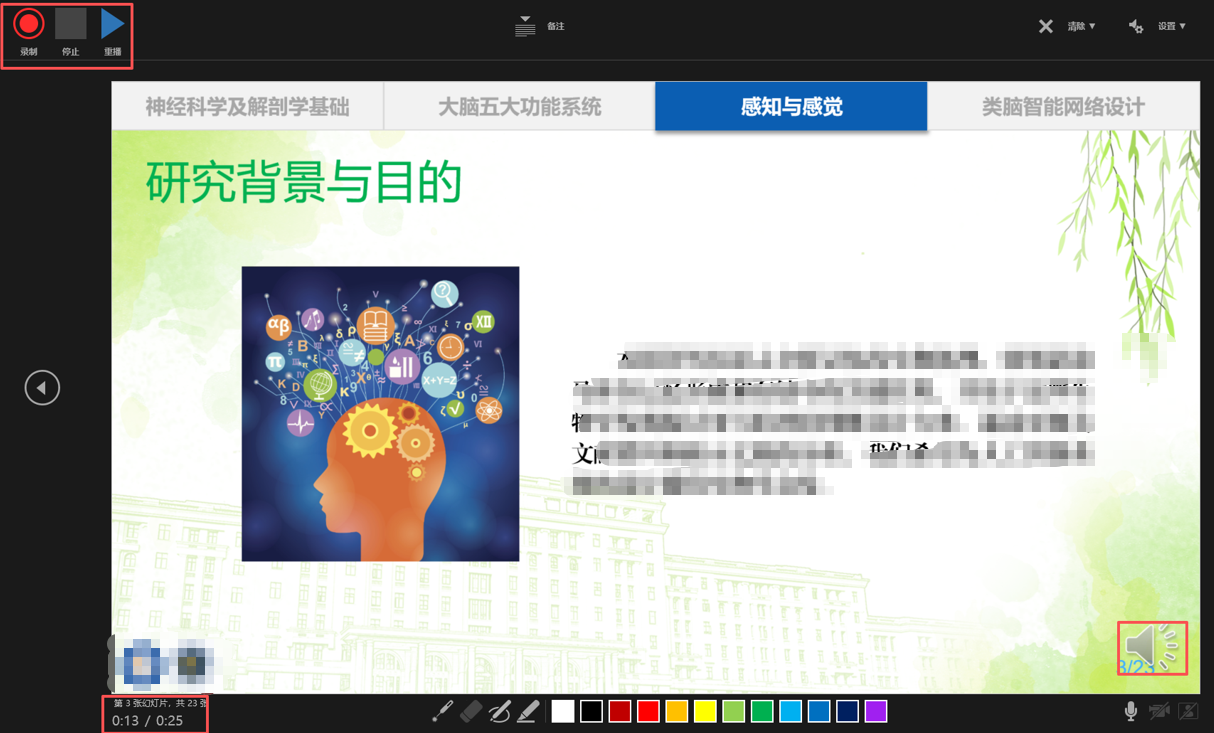
录制结束
录制结束之后,可以逐页对录制的PPT进行重播,也可以在右上角的清除按钮,清除可以清除当前幻灯片的记录,也就是当前页面记录的音频和计时。
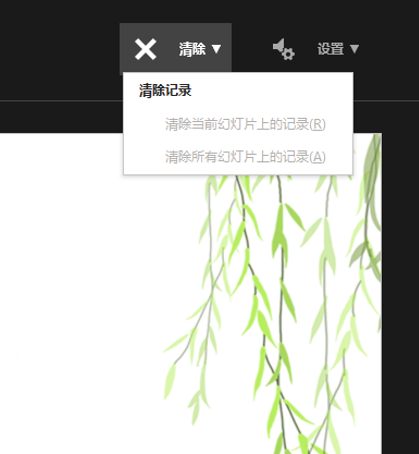
将页面关闭,可以看到正常页面上的右下角也有会对应的小喇叭图标,单击图标可以重放当前页的录制语音

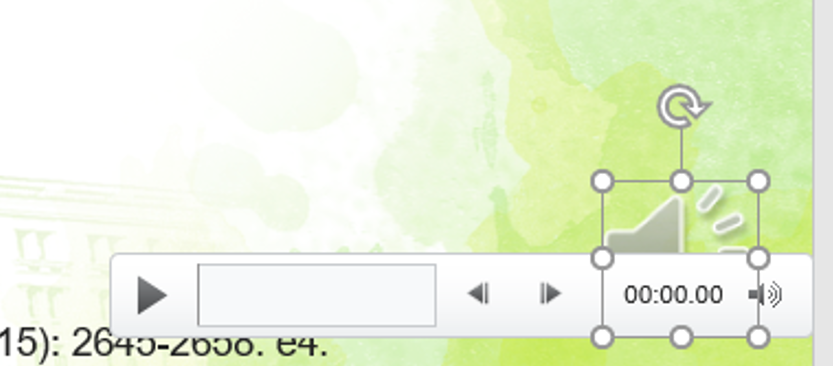
如果发现某一页的录制效果与自己想要的效果不符合,也可以在这个时候单独对某一页进行重新录制
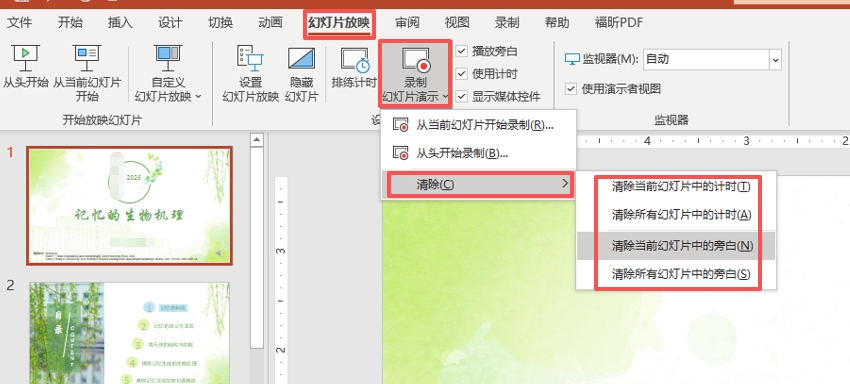
导出视频
整体录制完毕后,单击右上角的文件,导出,创建视频,选择视频格式,使用录制的旁白和计时。点击创建视频即可生成.mp4文件